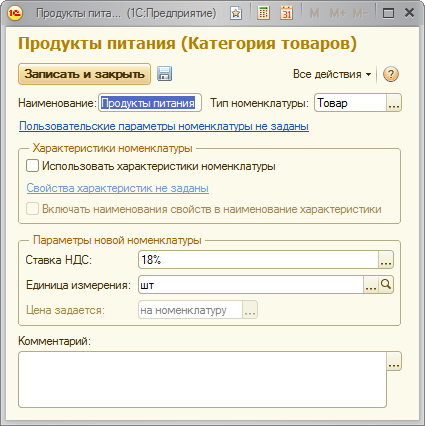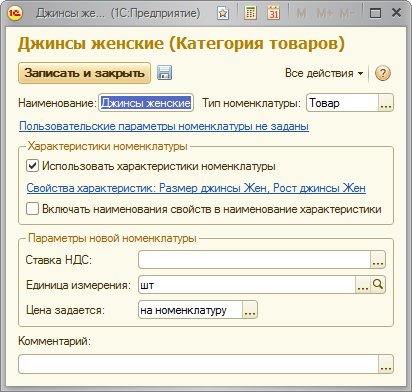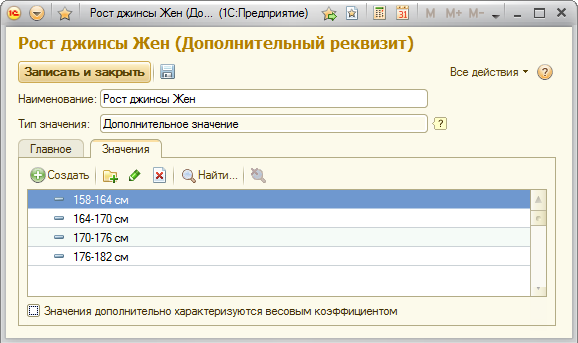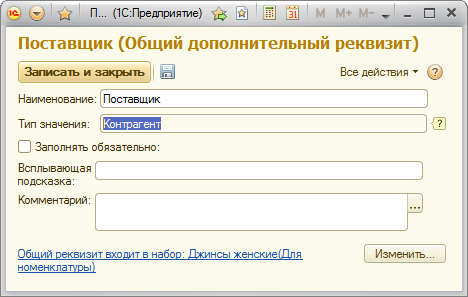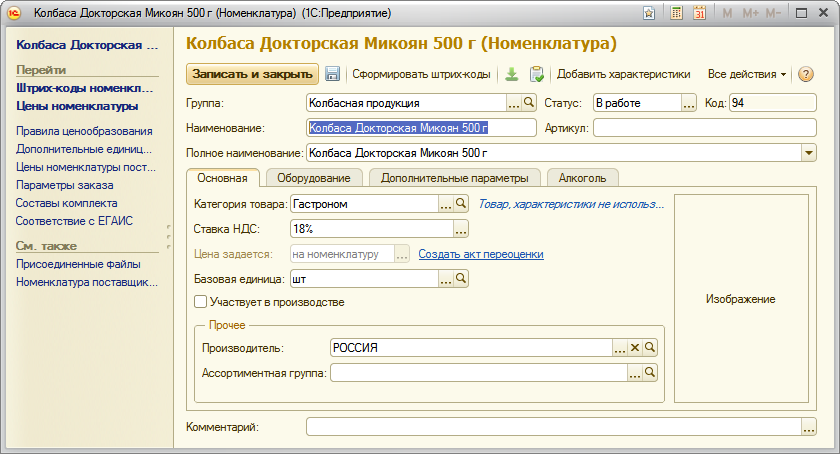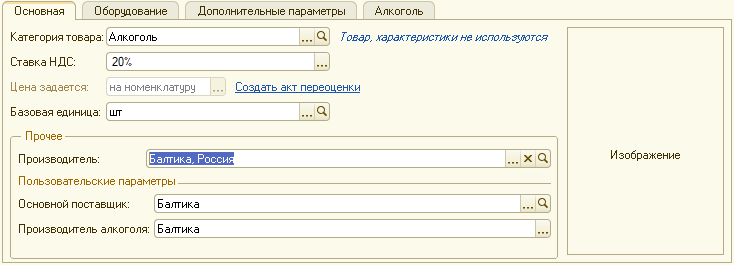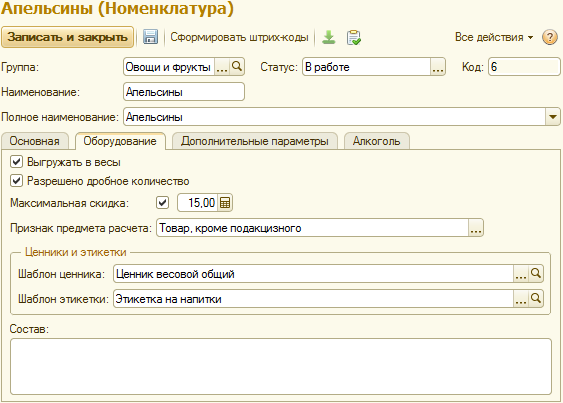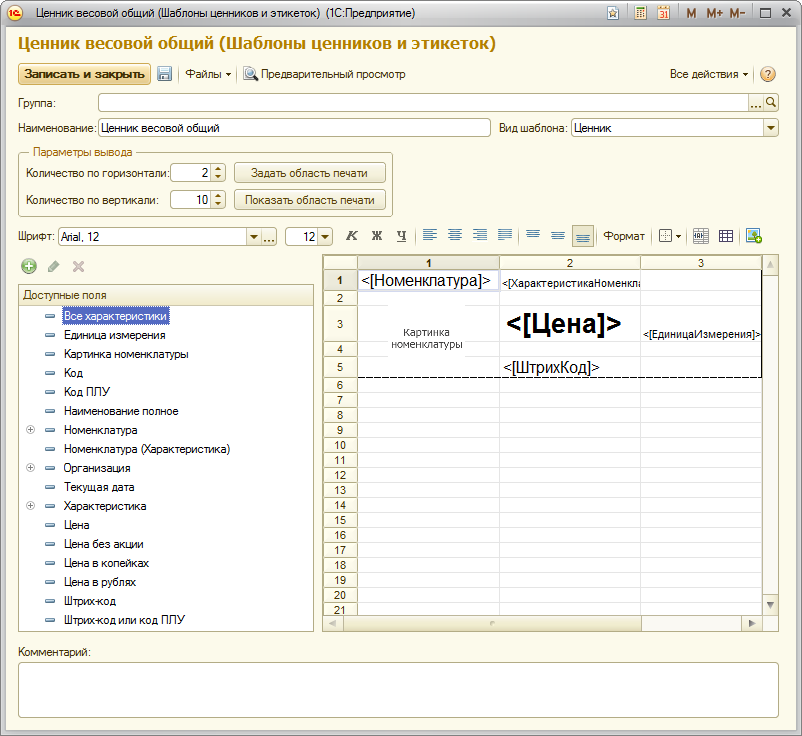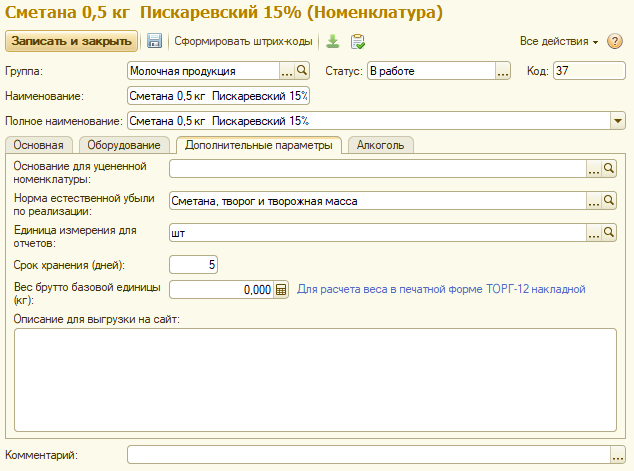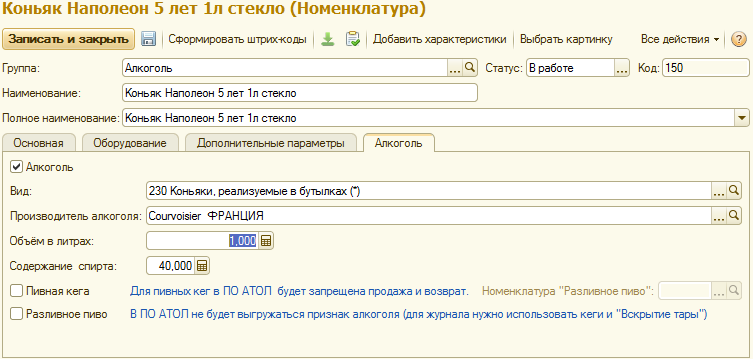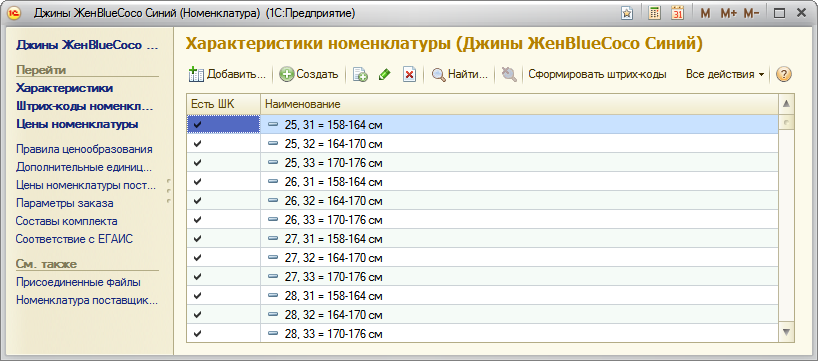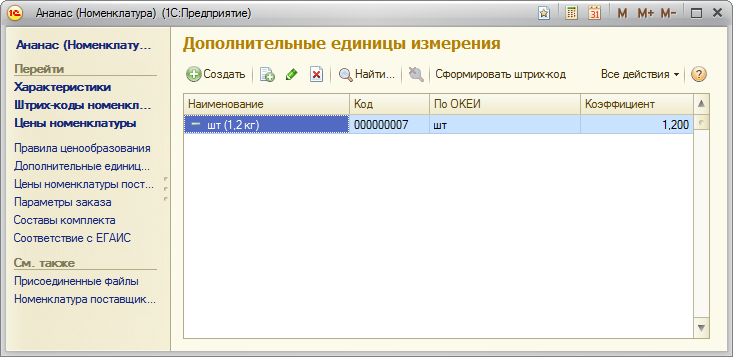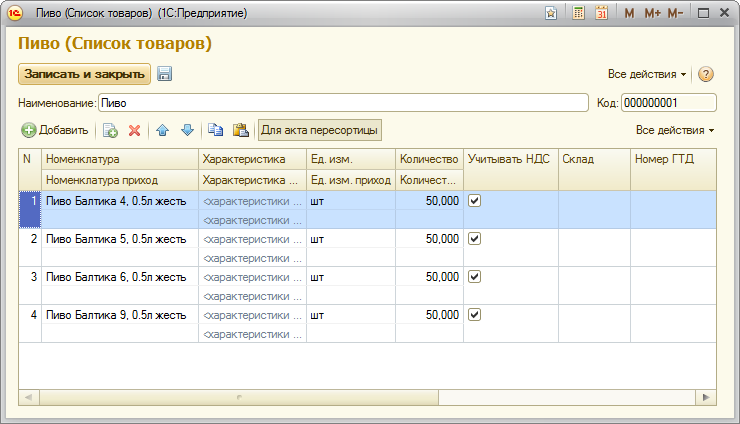Номенклатура, категории товаров, списки товаров. Самоучитель.
1. Справочник «Категории товаров»
НСИ – Номенклатура – Категории товаров
С помощью данного справочника идет деление на товары/услуги; на товары, для которых используются и не используются характеристики; а также в том случае, если нужны характеристики, указывается, как именно они используются для этих товаров. Например, для каких-то товаров характеристикой является размер, для других цвет и т.д.
Также в справочнике можно указать дополнительные свойства, которые будут применяться ко всем товарам данной категории. Например, для бытовой техники дополнительное свойство – класс энергопотребления. С помощью этих дополнительных свойств можно фильтровать отчеты.
Использование дополнительных свойств товара и характеристик возможно, если в «Настройке параметров учета» на закладке «Дополнительно» установлен флаг «Использовать дополнительные реквизиты».
В справочнике «Категории товаров» указываются ставка НДС и единица измерения, которые будут автоматически подставляться при создании номенклатуры данной категории.
Если необходим учет товаров по характеристикам, то ставим в справочнике категории товаров соответствующий флаг.
Название характеристики, в том числе и в печатной форме, может вводиться пользователем вручную при создании, а может заполняться автоматически исходя из значений свойств (в этом случае ставим флаг «Включать наименования свойств в наименование характеристики»).
Необходимо указать, как будет задаваться цена: на номенклатуру целиком, или на конкретную характеристику.
По ссылке «Свойства характеристик» можно указать, какие именно характеристики должны использоваться для данной категории товаров.
В наименовании указывается общее название свойства, тип значения Дополнительное значение проставляется автоматически. Значения свойства добавляются в табличную часть, это могут быть числа, даты, текст и т.п.
Данный реквизит можно сделать обязательным для заполнения. Для этого следует проставить флаг «Заполнять обязательно» на закладке «Главное».
В карточке категории товара можно указать дополнительные пользовательские параметры для номенклатуры. Пользовательские параметры вводятся аналогично свойствам характеристик товара. Пользовательский параметр – любая дополнительная информация о товаре, которая будет указываться в карточке товара и может использоваться для фильтрации отчетов.
Пользовательские параметры могут использоваться для автоматической подстановки поставщика в документ «Заказ товаров» при использовании обработки «Мастер создания заказов» (см. Раздел 2).
2. Справочник «Номенклатура»
НСИ – Номенклатура – Номенклатура
В справочнике хранятся все товары и услуги, которые мы покупаем и продаем.
В справочнике обычно создаются группы (кнопка «Создать новую группу») для удобства поиска и фильтрации отчетов.
При вводе новой номенклатуры указывается наименование (на печать попадает «Полное наименование», если оно совпадает вводить 2 раза не нужно, копируется автоматически), артикул (если он используется), статус. С помощью статуса можно выделять тот товар, с которым предприятие больше не работает (например, снят с производства). В этом случае статус выбирается «Архивная». Такие карточки могут не отражаться в общем списке номенклатуры (в списке есть переключатель «Выводить» только в работе, только активные, и те, и другие).
Закладка «Основная» - указывается категория товара, ставка НДС, базовая единица измерения, производитель. Производителем может считаться страна изготовитель товара, либо конкретный завод.
Можно добавить изображение, сразу расценить товар (ссылка «Создать акт переоценки» см. п.6 Ценообразование).
Если для категории товара, к которой относится номенклатура, введены пользовательские параметры, то они будут выводиться в блоке «Прочее».
Закладка «Оборудование»
Для развесного товара обязательно ставится признак «Выгружать в весы».
На закладке можно выбрать опцию выгрузки товара в весы, разрешить дробное количество товара на кассе, определить максимальную скидку на товар. Для продовольственных товаров в поле Состав может быть указан состав продукта питания с возможностью его последующей выгрузки на кассу (Frontol 6). Если ДАЛИОН работает в связке с Frontol 6 и xPOS, обязательно должен быть заполнен параметр «Признак предмета расчета».
Также на этой закладке можно выбрать для товара шаблон ценника/этикетки. Для разных товаров можно использовать разные шаблоны. Они создаются в одноименном справочнике.
При создании необходимо указать что создается (этикетка/ценник). Затем выбираются реквизиты, которые должны попадать на ценник/этикетку (например, артикул, название товара, штрих-код и т.д.). Можно менять шрифт и область печати.
Закладка «Дополнительные параметры»
Основание для уцененной номенклатуры заполняется только для испорченных товаров (подробнее см. здесь).
Для продуктов может указываться норма естественной убыли по реализации (выбирается соответствующая категория товара), срок хранения товара.
Закладка «Алкоголь»
На этой закладке флажком отмечается принадлежность товара к алкогольной продукции. В этом случае становится необходимым указание вида алкогольной продукции производителя алкоголя, а также объема в литрах и при необходимости – процент содержания спирта. Если алкоголь является разливным пивом, должен быть проставлен один из флагов: «Пивная кега» или «Разливное пиво».
Сведения, указанные на этой закладке, будут использованы для формирования алкогольной декларации.
Характеристики номенклатуры
Панель навигации - Характеристики номенклатуры.
Характеристики создаются согласно тем свойствам, которые указаны в категории товара. Создаются либо вручную по одной по кнопке «Создать», либо автоматически по всем или нескольким значениям по кнопке «Добавить» (групповой ввод характеристик). В этом случае галками отмечаются необходимые значения.
Штрих-коды номенклатуры
Панель навигации - Штрих-коды
Штрих-коды могут создаваться вручную (с помощью сканера) или генерироваться программой автоматически по кнопке «Сформировать».
Если для товара используются характеристики, штрих-код вводится на каждую характеристику.
Дополнительные единицы измерения
Панель навигации - дополнительные единицы измерения.
Заполняется в том случае, если товар должен учитываться в нескольких единицах измерения. В этом случае в карточке номенклатуры указывается основная единица измерения, а остальные - в дополнительных единицах. Например, упаковки, коробки, паллеты и т.д.
При этом все единицы измерения должны быть добавлены в «Классификатор единиц измерения» (подробнее см. здесь). Для новой единицы обязательно указывается коэффициент пересчета из базовой единицы измерения.
При использовании разных единиц измерения штрих-код можно указать отдельно для каждой единицы.
После ввода новой единицы измерения, ее можно выбирать как единицу для отчетов на закладке «Дополнительные параметры» в карточке товара. Например, учет ведется в штуках, а отчеты хотим смотреть в коробках.
3. Справочник «Списки товаров»
НСИ – Номенклатура – Списки товаров.
В справочнике хранится перечень товаров, который может в дальнейшем использоваться пользователем для подстановки в различные документы (кнопка «Загрузить из списка товаров» ).
Список можно создать вручную, или сохранить из документа по кнопке «Сохранить в список товаров» .
В списке может сохраняться не только название товара и характеристика, но и количество, склад, номер ГТД.
Пользователи могут сохранять разные списки товаров, используя их для различных целей. Для удобства использования спискам даются понятные названия. Списки могут редактироваться.
Групповая обработка товаров.
НСИ – Сервис – Групповая обработка товаров.
Обработка применяется в том случае, если необходимо изменить какой-то реквизит карточки номенклатуры сразу у нескольких товаров.
Сначала с помощью кнопки «Заполнить по фильтру» выводим список товаров. Затем по кнопке «Список отображаемых реквизитов» выбираем, что именно необходимо изменить. В списке выделяем флагами товары, реквизиты которых хотим изменить. После этого по кнопке «Изменить отмеченные» указываем новое значение реквизита.
Упражнение 6. Создайте в справочнике «Категории товаров» 2 элемента: с характеристиками и без. Создайте в справочнике «Номенклатура» как минимум 2 товара (по одному в каждой категории). Укажите характеристики товара соответствующей категории. Введите дополнительные единицы измерения для одного из товаров. Создайте шаблон ценника и этикетки.